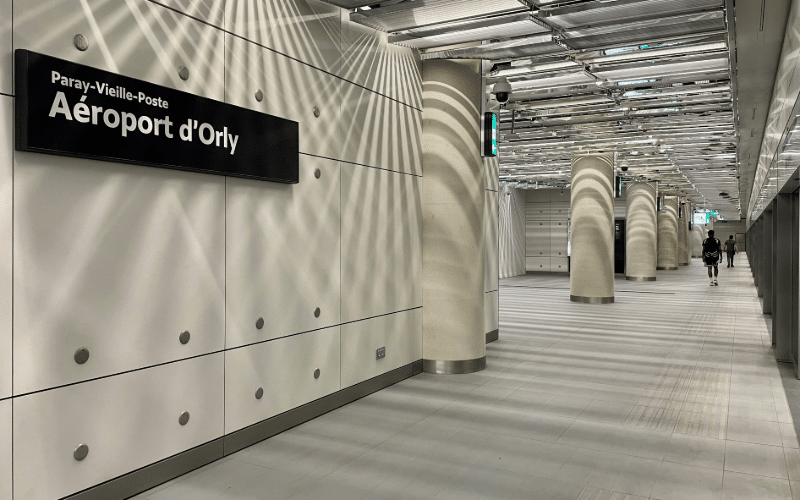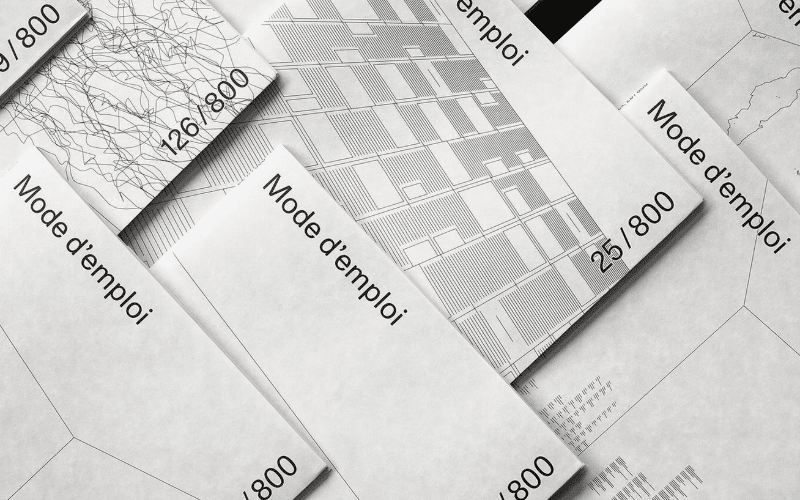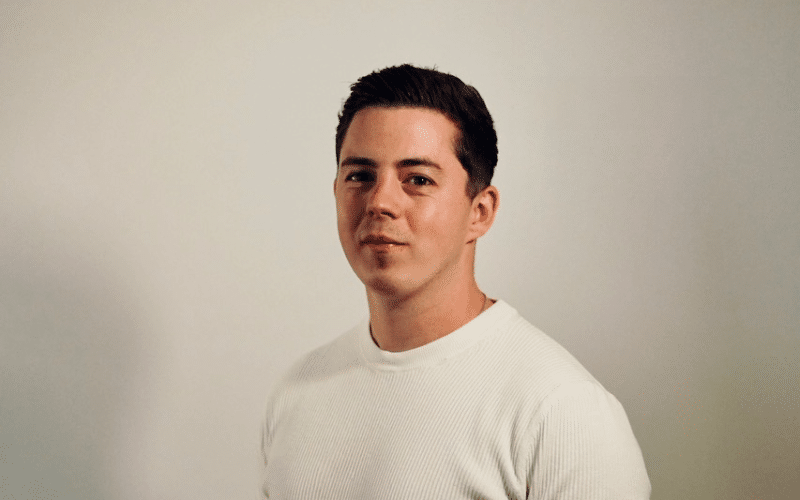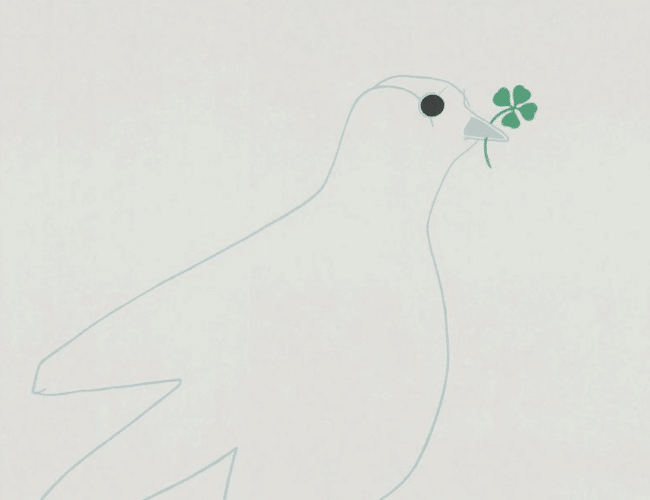Prérequis
Avoir suivi la formation « Illustrator : réussir sa prise en main » ou justifier de compétences équivalentes (interface maîtrisée, pratique des outils de dessin simple, utilisation d'aplat et de dégradés simples, correction et transformation des tracés...).
Programme
Régler efficacement Illustrator
- Personnaliser l’interface d'Illustrator et mémoriser son espace de travail
- Paramétrer les préférences du logiciel selon son utilisation
Dessiner avec l’outil Plume
Créer les différents types de points d’ancrage
- Dessiner des formes polygonales
- Dessiner des formes courbes
- Créer un tracé avec des segments rectilignes, des segments courbes et des angles de courbes
Corriger un tracé
- Ajouter, supprimer un point d’ancrage
- Convertir le type d’un point d’ancrage
- Maîtriser les courbures
Déterminer l’aspect graphique des objets
Maîtriser sa gamme de couleurs
- Gérer correctement les noirs pour une illustration imprimée
- Choisir des harmonies de couleurs
- Utiliser l’outil Peinture dynamique sur des tracés
- Utiliser la recoloration générative via l’IA d’Illustrator
Créer des attributs personnalisés
- Explorer la création de motifs répétitifs, qu’ils soient générés par IA ou réalisés manuellement, et les appliquer à une forme
- Gérer un contour à épaisseur variable
- Créer et utiliser des formes de contour
Créer un fichier avec le module génératif IA
- Générer un visuel sur un calque vide à partir d’un prompt via l’IA d’Illustrator
- Enrichir une forme existante grâce à l’IA, avec ou sans prompt, pour sublimer vos créations
- Explorer et enrichir les variantes
Gérer des transparences
- Ajouter des effets de transparence (ombre, transparence progressive...)
- Créer un dégradé avec variation d’opacité
- Appliquer un mode de fusion ou une baisse d’opacité
- Limiter l’effet d’un mode de fusion à un groupe d’objets
Organiser et transformer les objets
- Répartir les objets dans des calques et des sous-calques
- Utiliser la Transformation répartie et les effets de transformation
- Déformer un objet selon une enveloppe
- Créer des masques de détourage :
- Limiter la visibilité d’objets par un masque d’écrêtage
- Limiter la visibilité de l’illustration par un masque de sous-calques
Placer du texte à aspect complexe et finaliser son fichier
- Placer du texte rectiligne, curviligne ou captif
- Enrichir la typographie du texte
- Doter le texte d’un aspect complexe de plusieurs fonds et contours
- Utiliser un texte comme masque d’écrêtage
- Concevoir rapidement des mises en pages et des prototypes grâce à l’outil Maquette
- Contrôler, enregistrer, exporter et archiver son fichier
Artistes / Auteurs affiliés à la maison des artistes ?
Ressources
- Supports de cours dématérialisés
- Abonnement de 3 mois à tuto.com
- Accès illimité par mail à la hotline Swash
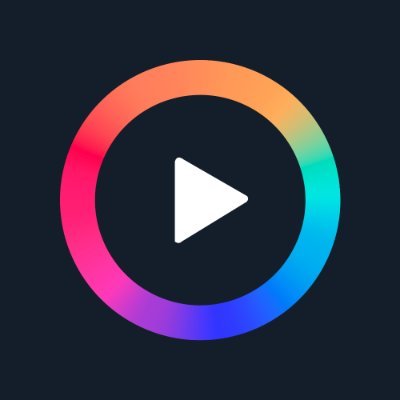
Modalités en présentiel
Parcours pédagogique :
Quiz de positionnement ❯ 3 jours présentiels continus ❯ Évaluation des acquis
Méthode pédagogique :
Expositive + démonstrative : exposés théoriques, démonstrations, mise en pratique, feedbacks personnalisés
Moyens techniques :
- 1 poste par participant (Mac ou PC, selon votre choix), équipé de la suite Adobe CC dans sa dernière version, fourni par nos soins
- Poste de l’intervenant relié à un grand écran ou vidéoprojecteur
Modalités en distanciel
Parcours pédagogique :
Quiz de positionnement ❯ 3 classes virtuelles discontinues (3 x 1 jour) ❯ Évaluation des acquis
Méthode pédagogique :
Expositive + démonstrative : exposés théoriques, démonstrations, mise en pratique, travail individuel inter-sessions, feedbacks personnalisés
Moyens techniques :
- Classe virtuelle créée par nos soins
- Chaque apprenant participe à la session avec son ordinateur, connecté à Internet, et équipé :
- d’un micro et d’une caméra
- d’une licence Adobe CC (Illustrator seul suffit pour cette formation)
- d’un double écran (recommandé mais non nécessaire)